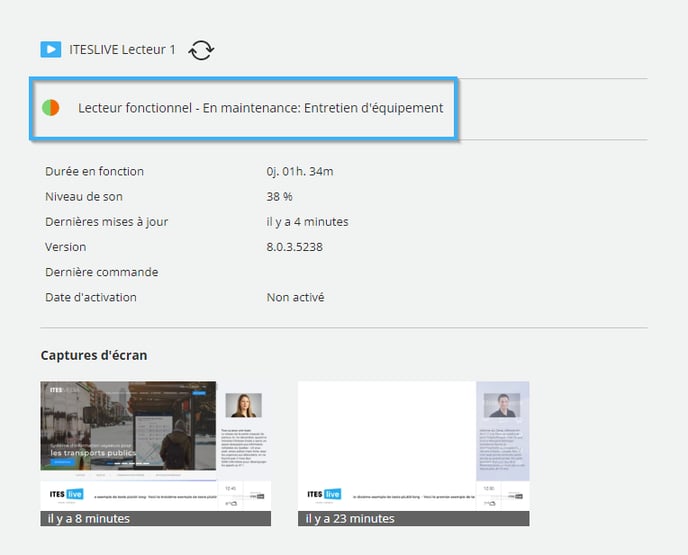Comment planifier un statut de maintenance pour un lecteur sur le Studio ITESLIVE
Apprenez comment planifier un statut de maintenance pour un lecteur sur le Studio ITESLIVE
| disponible avec: |
| Lecteur Windows: Starter, Pro, Premium Lecteur Web: Starter, Pro, Premium Lecteur LG webOS Signage: Starter, Pro, Premium Lecteur Samsung SMART Signage Platform (SSSP / Tizen): Starter, Pro, Premium Lecteur BrightSign: Starter, Pro, Premium Lecteur Android: Starter, Pro, Premium Lecteur Linux: Starter, Pro, Premium Lecteur macOS: Starter, Pro, Premium |
Dans le cas où vous savez qu'il y aura une déconnexion d'un lecteur de votre réseau d'affichage dynamique, que ce soit causé par des travaux sur place, de la maintenance d'équipement ou même des changements de fournisseur internet. Il est possible d'aviser votre équipe qui travaille sur le Studio ITESLIVE que la déconnexion du lecteur est normale ou planifiée.
Il est possible d'entrer les informations prévues pour la durée des travaux sur le Studio, ce qui donnera un deuxième statut au lecteur dès que la période prévue pour la maintenance débutera. Voici les étapes à suivre pour entrer une maintenance pour un lecteur d'affichage ITESLIVE.
Une fois connecté au Studio ITESLIVE, naviguez vers le lecteur désiré et cliquez sur l'engrenage à sa droite.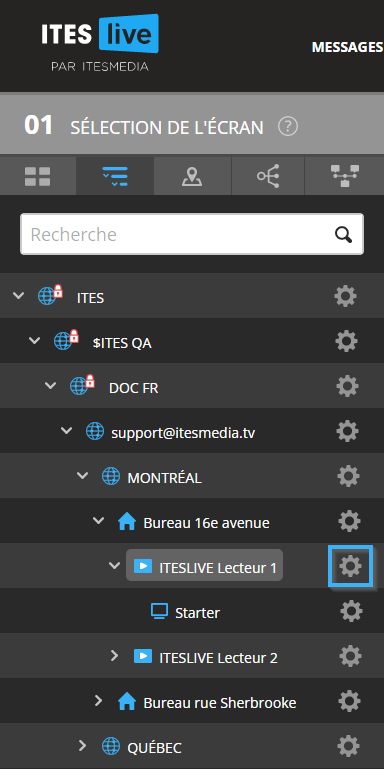
Dans la liste qui apparait, cliquez sur le bouton « Modifier ».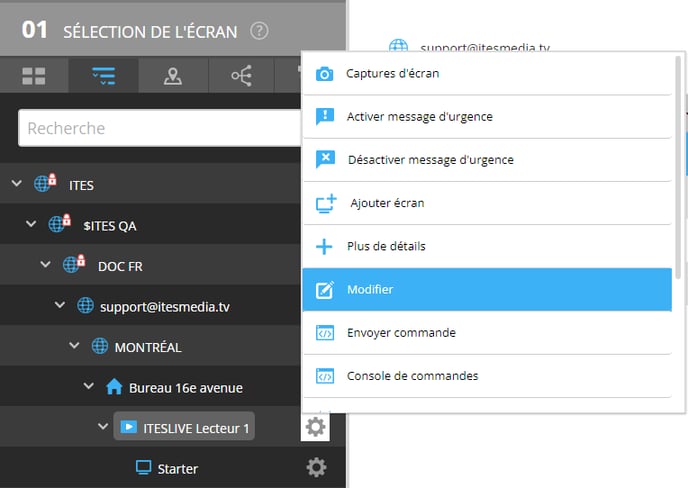
Une fois dans la fenêtre de modification du lecteur, cliquez sur l'onglet « Maintenance ».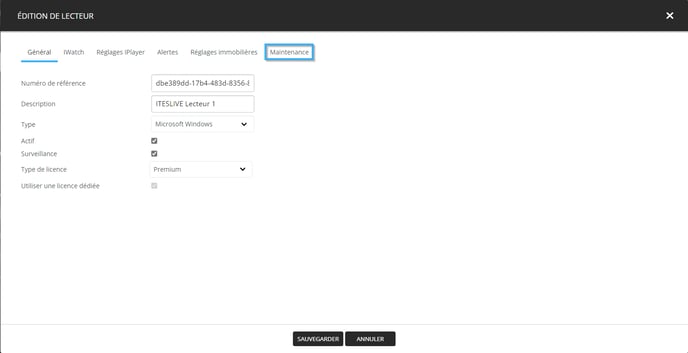
Pour ajouter une période de maintenance, cliquez sur l'icône sous forme de « + ».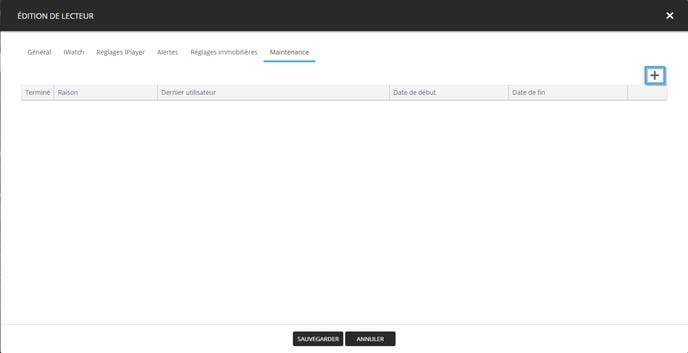
Entrer les informations prévues pour la période de maintenance.
Note: Veuillez noter que la date de fin prévue pour la période de maintenance est une information optionnelle. Dans le cas où vous n'avez pas de date pour la fin des travaux, vous pouvez simplement ignorer la date de fin lors de la création de la maintenance.
- Raison : La raison pour laquelle le lecteur peut être déconnecté pendant la période spécifiée. (Travaux, rénovations, entretien d'équipement, changement de fournisseur internet)
- Date de début : La date et l'heure de début de la période de maintenance.
- Date de fin : La date et l'heure de la fin de la période de maintenance.
Une fois que vous avez complété les informations requises, vous pouvez cliquer sur l'icône qui représente un crochet blanc dans un carré bleu pour appliquer la période de maintenance.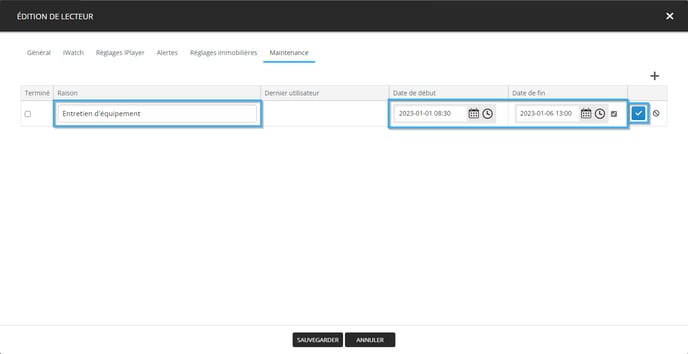
Une fois que vous avez appliqué les configurations pour la période de maintenance, cliquez sur le bouton « Sauvegarder ».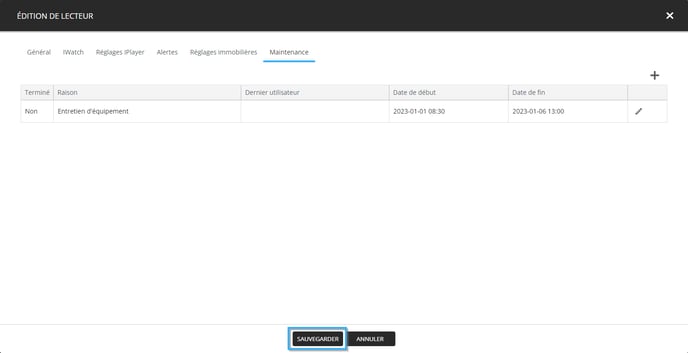
Suite à la sauvegarde de la période de maintenance, le lecteur aura deux statuts une fois que la période commence. C'est-à-dire le statut actuel du lecteur accompagner par un demi-point orange indiquant que le lecteur est en maintenance.